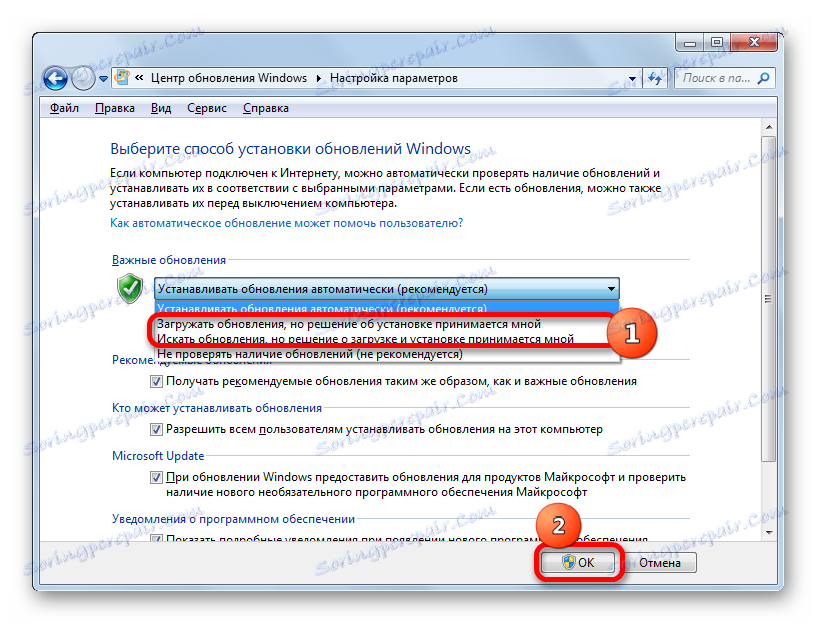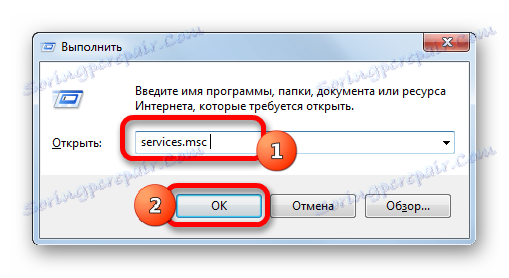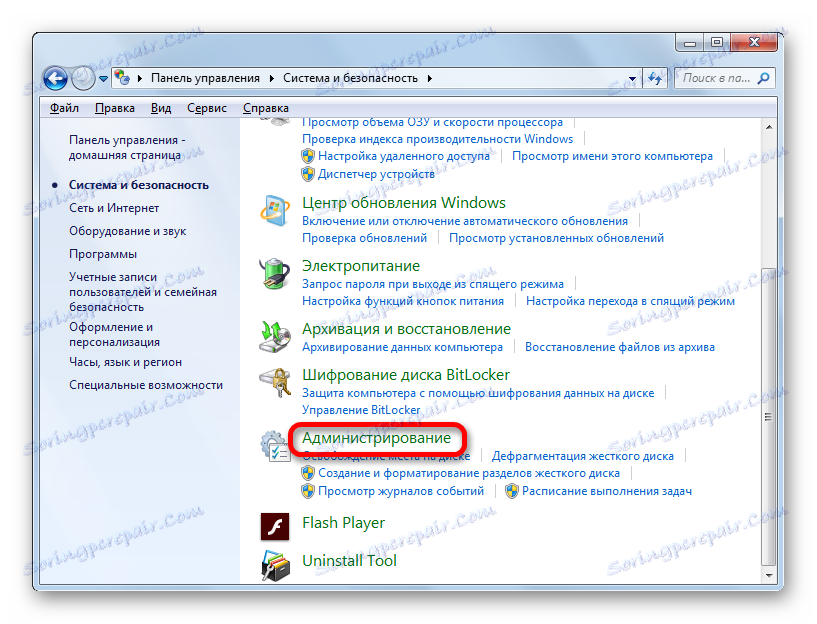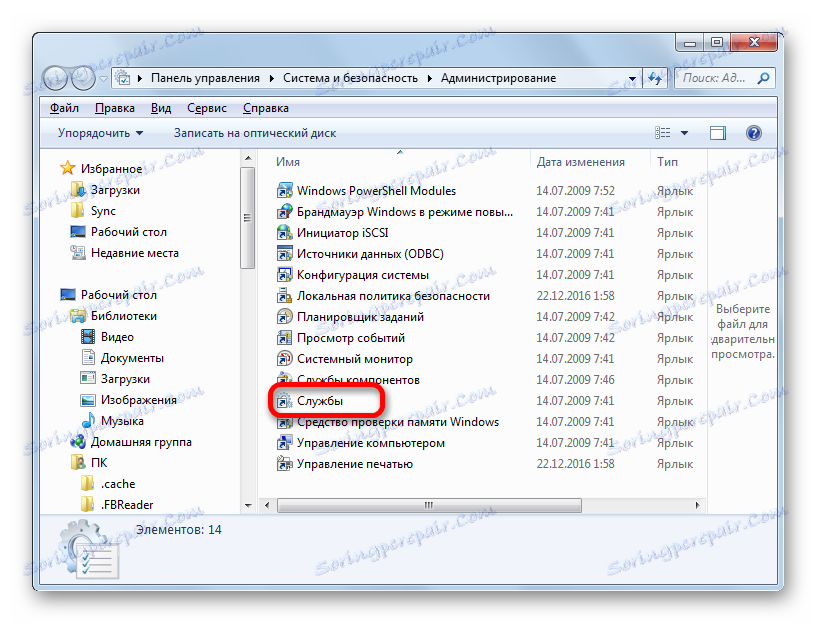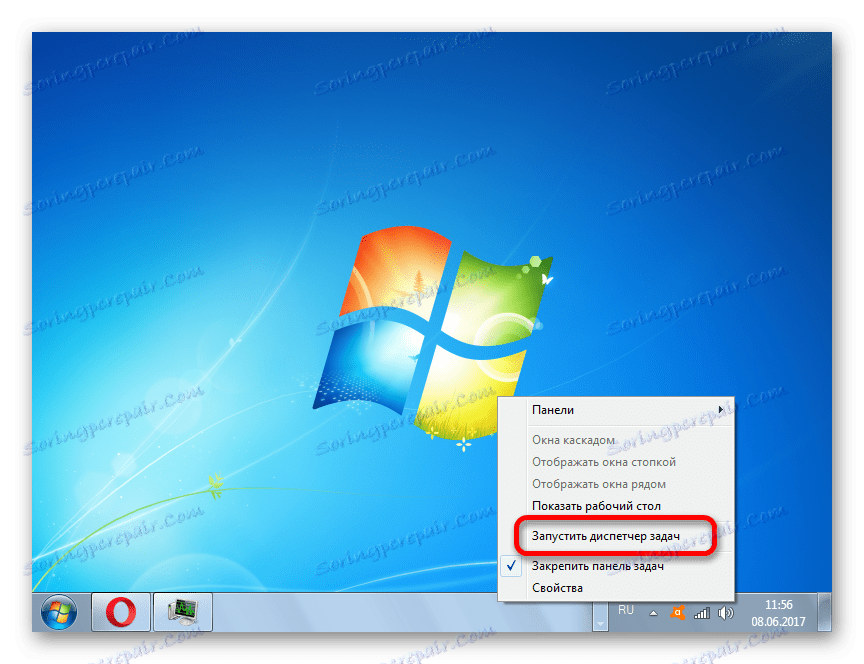به روز رسانی در ویندوز 7 را غیرفعال کنید
به روز رسانی سیستم عامل یک جزء مهم برای اطمینان از سلامت و امنیت آن است. با این حال، در شرایط خاصی لازم است روند موقت را غیرفعال کنید. برخی از کاربران اساسا به روز رسانی ها را با خطر و خطر خودشان غیرفعال می کنند. توصیه ما این است که بدون نیاز واقعی انجام شود، اما، با این وجود، ما راه های اصلی را برای بروزرسانی ویندوز 7 در نظر خواهیم گرفت.
همچنین ببینید: خاموش کردن به روز رسانی خودکار ویندوز 8
محتوا
راه هایی برای غیر فعال کردن به روز رسانی
چند گزینه برای غیرفعال کردن به روز رسانی وجود دارد، اما همه آنها می توانند به دو گروه تقسیم شوند. در یکی از آنها، اقدامات از طریق ویندوز به روز رسانی، و در مرحله دوم، در مدیریت سرویس انجام می شود.
روش 1: کنترل پنل
اول از همه، ما راه حل محبوب ترین در میان کاربران را برای حل مشکل در نظر بگیریم. این روش شامل تعویض به ویندوز به روز رسانی از طریق کنترل پنل است.
- روی دکمه "شروع" که در پایین صفحه قرار دارد کلیک کنید. در منوی باز شده که "Start" نامیده می شود، ما تحت نام "Control Panel" حرکت می کنیم.
- هنگامی که در بخش ریشه کنترل پنل، بر روی نام «سیستم و امنیت» کلیک کنید.
- در پنجره جدید در بخش «بروزرسانی ویندوز» بر روی «فعال یا غیرفعال کردن بهروزرسانی خودکار» کلیک کنید.
- ابزار باز می شود که تنظیمات تنظیم شده است. اگر لازم است فقط به روز رسانی های خودکار را غیرفعال کنید، روی «بروزرسانی های مهم» کلیک کنید و یکی از گزینه های لیست کشویی را انتخاب کنید: «دانلود بهروزرسانی ...» یا «جستجو برای بهروزرسانی ...» . پس از انتخاب یکی از گزینه ها، بر روی دکمه "OK" کلیک کنید.
![غیر فعال کردن به روز رسانی خودکار در پنجره فعال / غیر فعال کردن به روز رسانی خودکار در ویندوز 7]()
اگر می خواهید به طور کامل توانایی سیستم را برای به روزرسانی حذف کنید، در این صورت در قسمت بالا، باید سوئیچ را به موقعیت "آیا برای به روزرسانی ها" را انتخاب نکنید . علاوه بر این، شما باید تمام پارامترهای پنجره را بردارید. پس از آن، بر روی دکمه "OK" کلیک کنید.
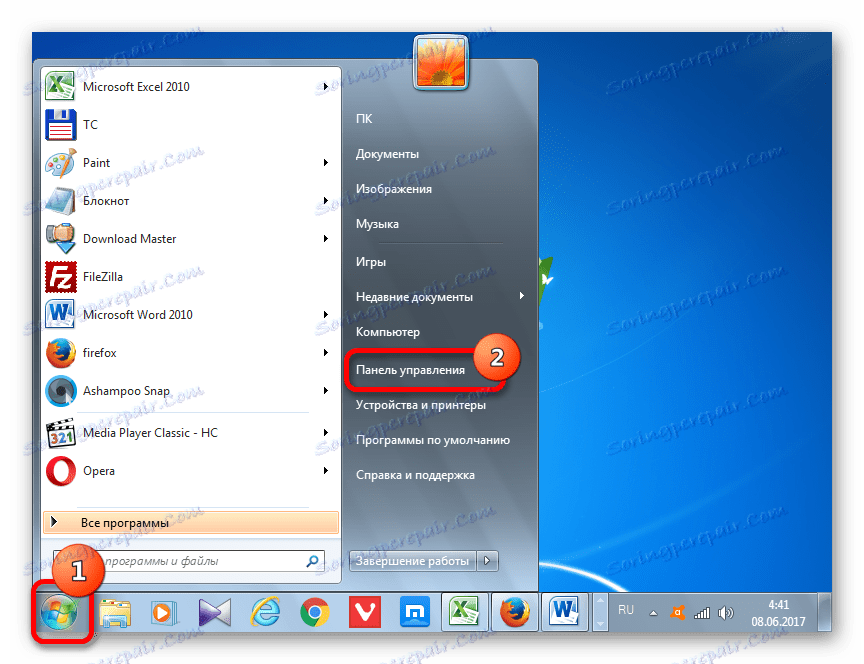
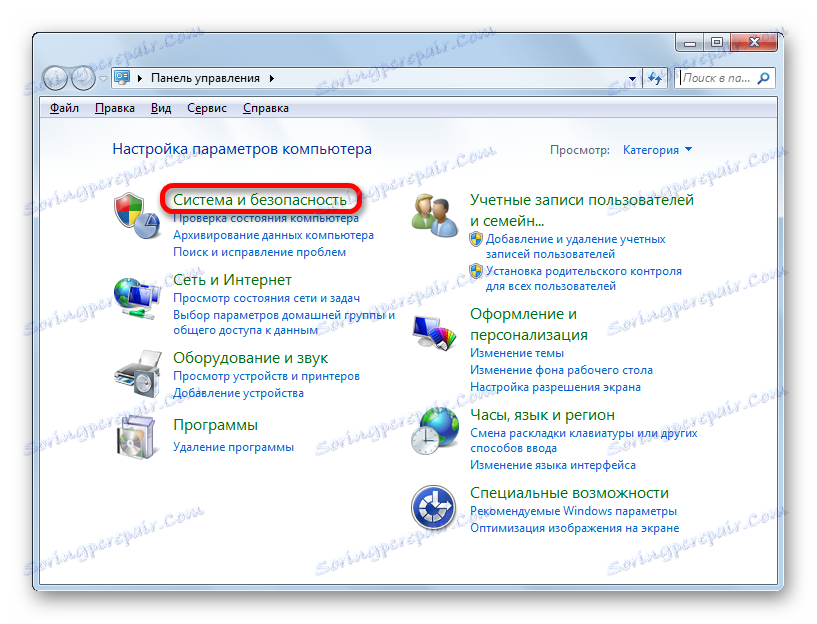
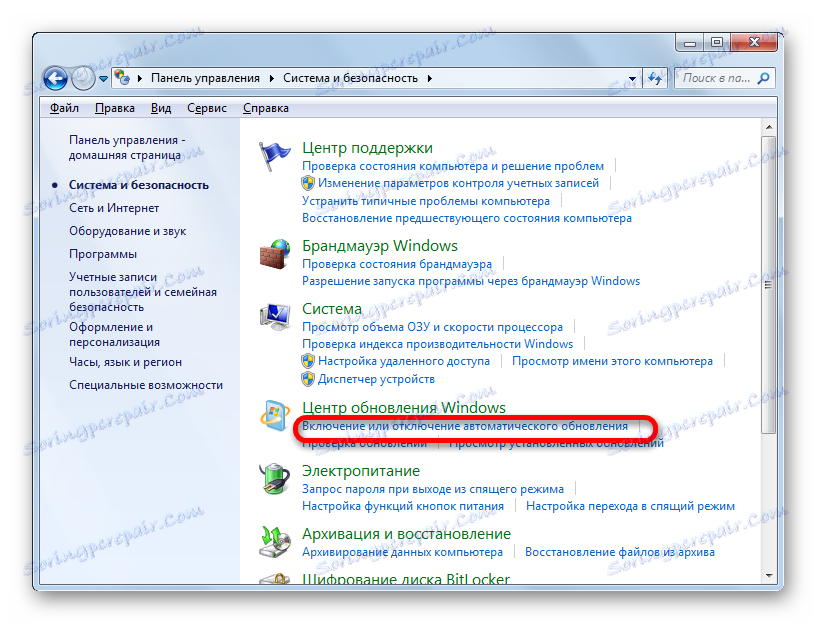

روش 2: اجرای پنجره
اما یک گزینه سریع تر برای دسترسی به بخش کنترل پنل که ما نیاز داریم وجود دارد. این را می توان با استفاده از پنجره Run انجام داد.
- با استفاده از این کلید ترکیبی Win + R با این ابزار تماس بگیرید. عبارت در این قسمت را وارد کنید:
wuappروی "OK" کلیک کنید.
- پس از آن پنجره Windows Update شروع می شود. بر روی نام «تنظیمات پارامتر» کلیک کنید، که در قسمت چپ پنجره باز قرار دارد.
- این پنجره را برای فعال یا غیرفعال کردن به روز رسانی خودکار باز می کند که از قبل از روش قبلی ما آشناست. ما در آن دستکاری های مشابهی را تولید می کنیم که قبلا در بالا ذکر شده است بسته به اینکه آیا ما به طور کامل می خواهیم به روز رسانی ها را غیرفعال کنیم یا فقط آنهایی که به صورت خودکار هستند را غیرفعال کنیم.
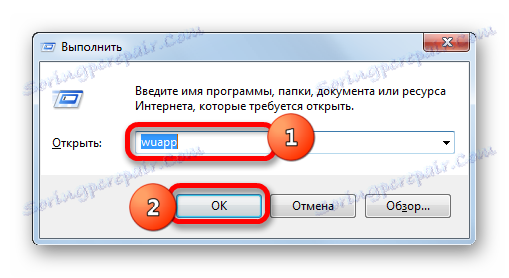
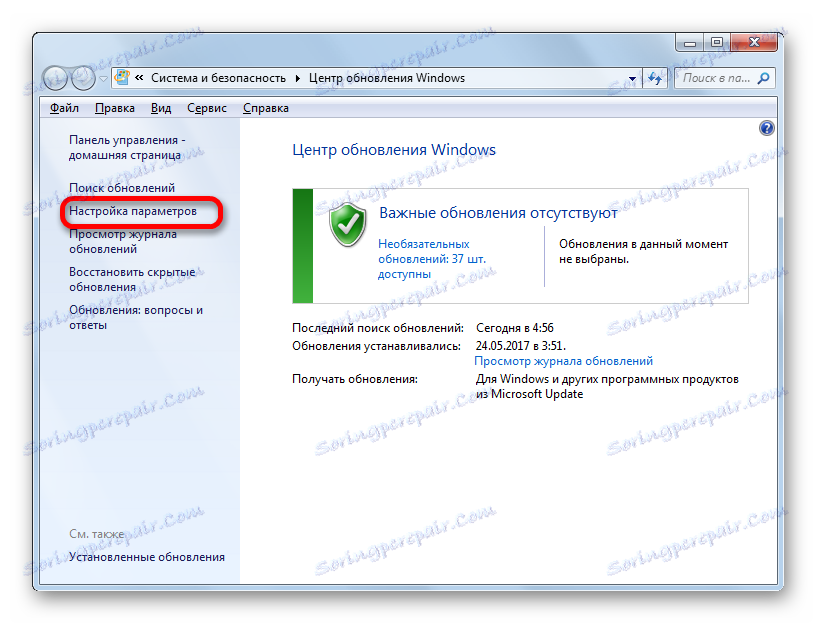
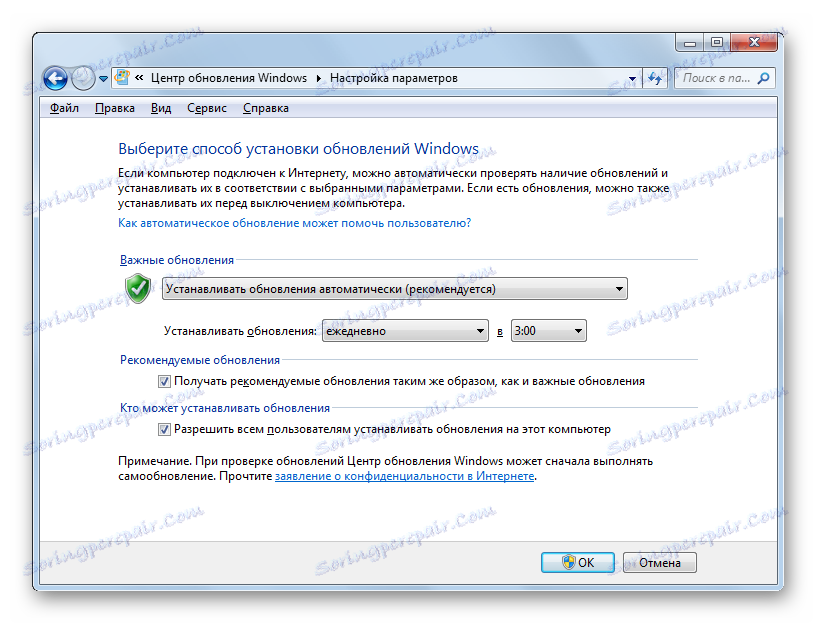
روش 3: مدیریت خدمات
علاوه بر این، ما می توانیم این مشکل را با غیر فعال کردن سرویس متناظر در مدیر سرویس حل کنیم
- شما می توانید از طریق پنجره «اجرای» یا از طریق کنترل پنل و همچنین با استفاده از مدیر وظیفه به مدیر خدمات بروید.
در اولین مورد، پنجره Run را با فشار دادن ترکیبی Win + R فراخوانی کنید. بعد دستور را وارد کنید:
services.mscروی OK کلیک کنید.
![از طریق پنجره Run در ویندوز 7 به مدیر سرویس بروید]()
در مورد دوم، از طریق دکمه "شروع" به کنترل پنل بروید همانطور که در بالا توضیح داده شد. سپس دوباره از بخش "سیستم و امنیت" بازدید کنید. و در این پنجره، بر روی نام "Administration" کلیک کنید.
![به بخش مدیریت پنل مدیریت در ویندوز 7 بروید]()
بعد، در بخش مدیریت، بر روی "خدمات" کلیک کنید.
![در ویندوز 7 از بخش مدیریت پنل مدیریت در ویندوز 7 تغییر دهید]()
گزینه سوم برای رفتن به مدیر سرویس، استفاده از مدیر وظیفه است. برای شروع آن، Ctrl + Shift + Esc را تایپ کنید. یا بر روی نوار وظیفه واقع در پایین صفحه کلیک راست کنید. در لیست context، گزینه "Run Task Manager را انتخاب کنید . "
![تغییر در راه اندازی مدیریت وظیفه از طریق منوی زمینه در ویندوز 7]()
پس از اجرای Task Manager، به تب "Services" بروید، سپس روی دکمه با نام مشابه در پایین پنجره کلیک کنید.
- سپس انتقال به مدیر خدمات وجود دارد. در پنجره این ابزار، یک آیتم به نام "Windows Update" را جستجو کنید و آن را انتخاب کنید. اگر در تب "Standard" قرار دارید، به برگه «پیشرفته» بروید. زبانهها زبانهها در پایین پنجره قرار دارند. در سمت چپ ما بر روی کلمات "توقف سرویس" کلیک کنید.
- پس از آن، سرویس به طور کامل غیر فعال خواهد شد. به جای کلمات «توقف سرویس» ، کلمات «شروع خدمات» در جای مناسب ظاهر می شوند. و در ستون وضعیت جسم، وضعیت "آثار" ناپدید می شود. اما در این مورد، پس از اینکه کامپیوتر دوباره راه اندازی شد، می تواند به طور خودکار شروع شود.
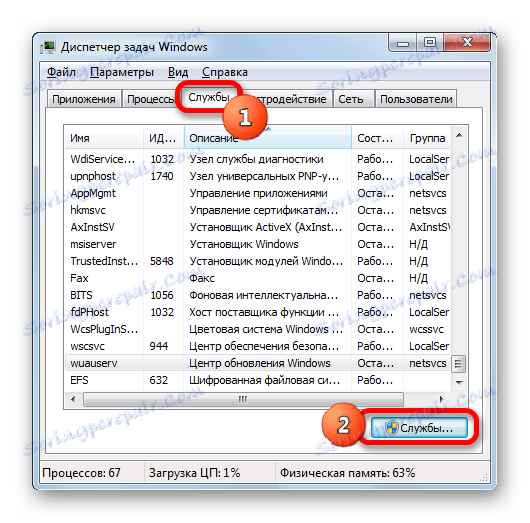
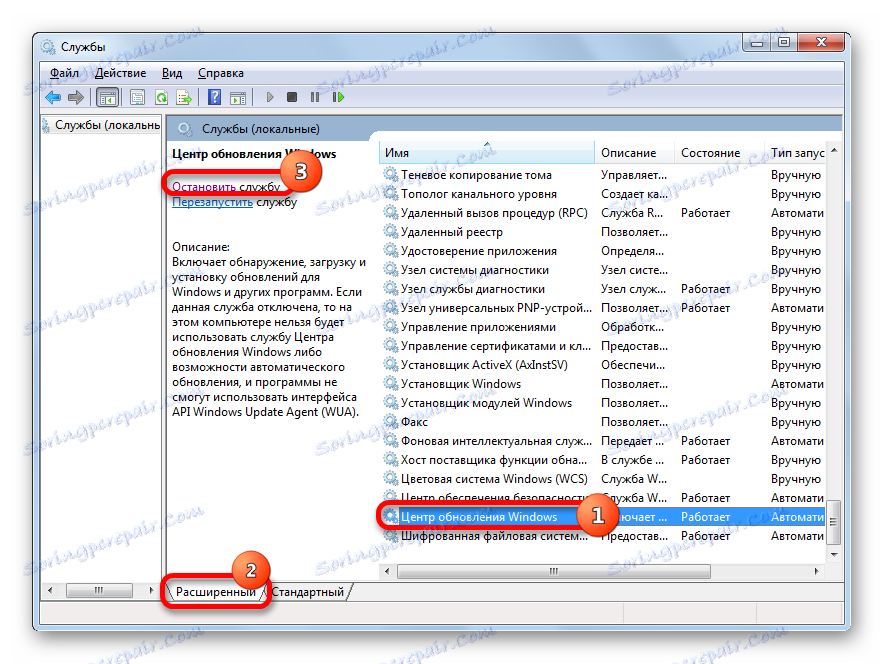
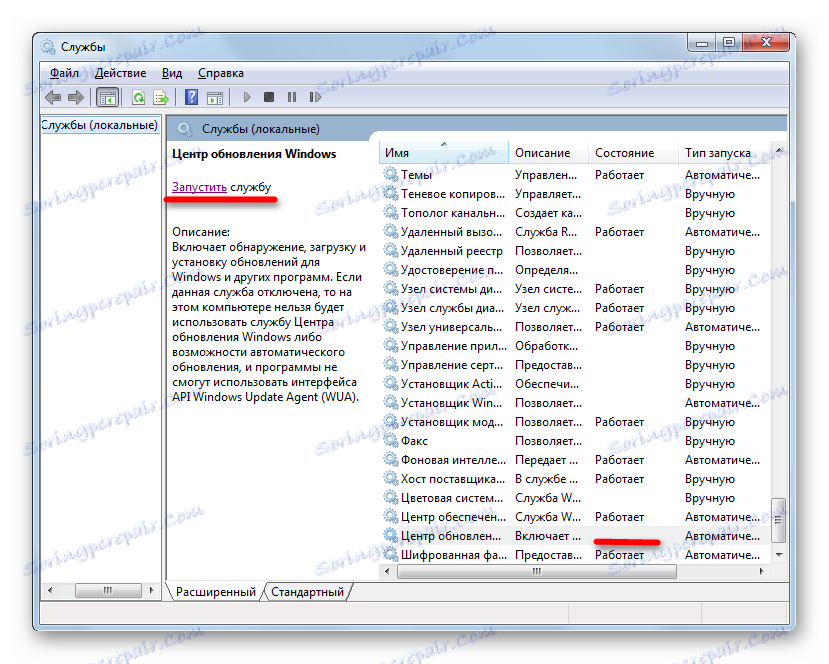
برای جلوگیری از عملکرد آن حتی پس از راه اندازی مجدد، گزینه دیگری برای غیرفعال کردن آن در مدیر سرویس وجود دارد.
- برای انجام این کار، به دوبار کلیک بر روی دکمه سمت چپ ماوس بر روی نام سرویس مربوطه کلیک کنید.
- پس از تغییر به پنجره ویژگی های سرویس، روی فیلد "نوع راه اندازی" کلیک کنید. یک لیست از گزینه ها باز می شود. از لیست، مقدار "غیر فعال" را انتخاب کنید .
- روی دکمه های "توقف" ، "اعمال" و "OK" را کلیک کنید .
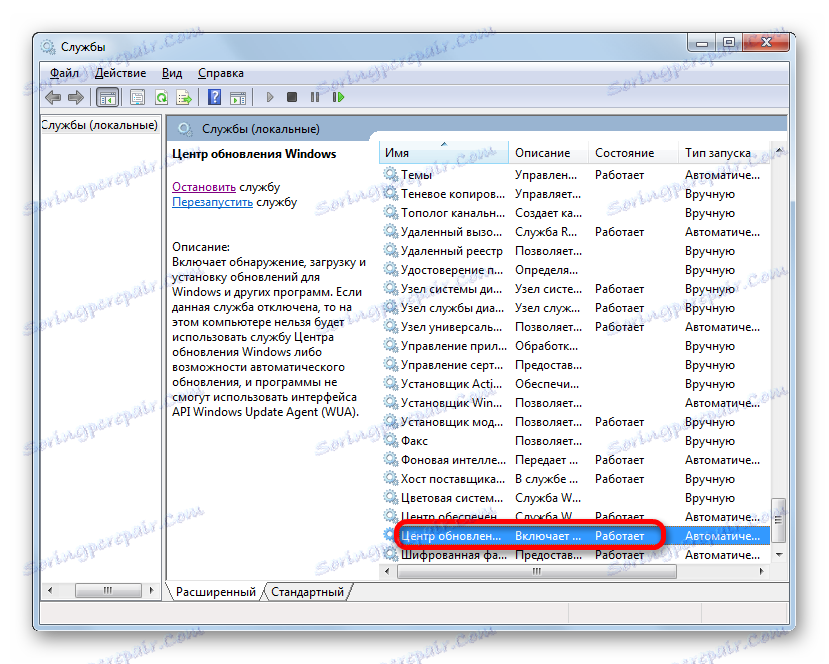
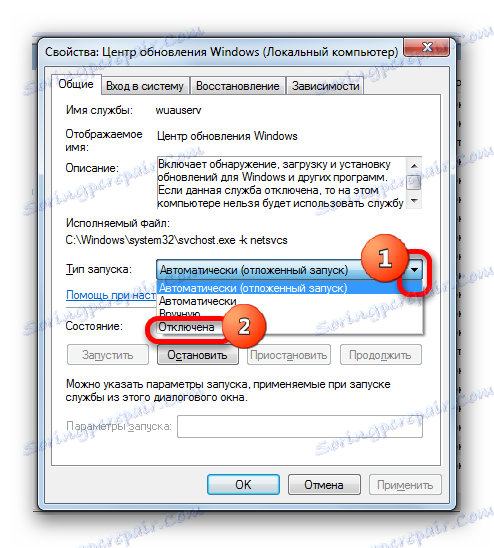
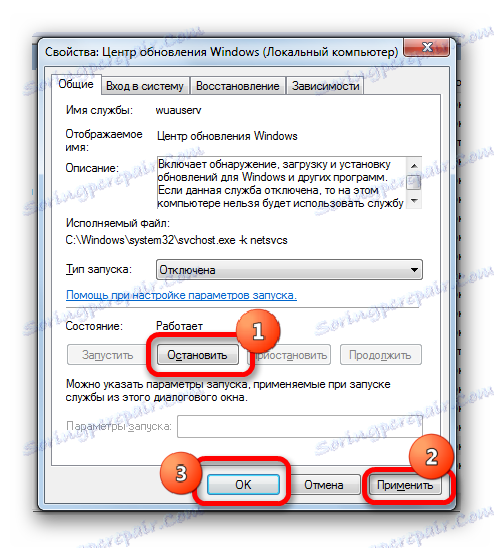
در این حالت، سرویس نیز غیر فعال خواهد شد. و تنها آخرین نوع خاموش شدن، اطمینان حاصل خواهد کرد که سرویس دوباره شروع به کار نمی کند.
درس: غیر فعال کردن سرویس های غیر ضروری در ویندوز 7
چند راه برای غیرفعال کردن به روز رسانی در ویندوز 7 وجود دارد. اما اگر می خواهید تنها موارد اتوماتیک را غیرفعال کنید، این مشکل بهترین راه حل از طریق Windows Update است. اگر این کار به طور کامل تعطیل شود، گزینه ای مطمئن تر خواهد بود که سرویس را به طور کامل از طریق مدیریت سرویس متوقف کند، با تنظیم نوع مناسب راه اندازی.